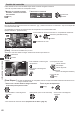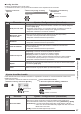Manual
Utilización de Media Player
64
■ Para disfrutar las fotos en 3D guardadas
Las fotos en 3D guardadas se muestran en la pantalla de miniaturas. Póngase las gafas 3D y disfrute de las fotos en 3D.
Ejemplo: Miniatura
Media Player Foto Todas las fotos
Foto en 3D guardada
Ajustes de las fotos
Configure los ajustes para el modo Foto.
1 Visualice el menú de
opciones
2 Seleccione [Config. pase de
diapos.]
Config. pase de diapos.
Menú de opciones
3 Seleccione los elementos y
establézcalos
Estructura Off
Efectos de color
Efecto de transición
Modo pantalla
Reproducción continua
Intervalo
Repetir
Música de fondo
Config. pase de diapos.
Off
Desvanecido
Normal
Off
5 segundos
On
seleccionar
acceder / memorizar
Nota
●
Los ajustes del pase de diapositivas pueden afectar a la calidad de las imágenes.
●
Dependiendo de los ajustes del pase de diapositivas, es posible que los ajustes de imagen no funcionen.
Menú
Elemento Ajustes / Configuraciones (alternativas)
Config. pase de diapos.
Estructura
Selecciona el tipo del marco del pase de diapositivas
[Off] / [Multi] / [Collage] / [Movim. (+calend.)] / [Movimiento] /
[Galería (+calen.)] / [Galería] / [Cine]
[Multi]:
Se visualizan 9 fotos en orden a la vez.
[Collage]:
Se visualiza cada foto en una posición aleatoria y en escala aleatoria.
[Movim. (+calend.)] / [Movimiento]:
Las fotos se visualizan como imágenes continuas.
●
Puede seleccionar si debe visualizarse o no el calendario. Para cambiar el
mes del calendario, pulse el botón del cursor a izquierda o derecha.
[Galería (+calen.)] / [Galería]:
Se muestran los distintos tamaños de las fotos del fotograma.
●
Puede seleccionar si debe visualizarse o no el calendario. Para cambiar el
mes del calendario, pulse el botón del cursor a izquierda o derecha.
[Cine]:
Las fotos se visualizan como películas antiguas (tonalidad sepia).
Efectos de color
Selecciona el efecto del color de las fotos en Vista y en Pase Diapos.
[Off] / [Sepia] / [Escala de grises]
●
Esta función no estará disponible cuando [Estructura] esté ajustado a
[Movimiento], [Galería] o [Cine].
Efecto de transición
Selecciona el efecto de transición para cambiar de foto durante el pase de diapositivas
[Off] / [Desvanecido] / [Deslizamiento] / [Disolvente] / [Movimiento] / [Aleatorio]
[Desvanecido]: La siguiente foto se desvanece gradualmente.
[Deslizamiento]: La siguiente foto se desliza y aparece desde el lado izquierdo.
[Disolvente]: Cada foto se disuelve al cambiar a la siguiente foto.
[Movimiento]: Cada foto se visualiza con un efecto de ampliación, reducción
movimiento hacia arriba o movimiento hacia abajo.
[Aleatorio]: Cada transición se selecciona aleatoriamente.
●
Esta función solamente estará disponible cuando [Estructura] esté ajustado a [Off].